Hướng dẫn cài đặt iTunes 12.6.5 trên macOS Mojave 10.14 – Đem App Store quay trở lại
Như các bạn đã biết thì macOS Mojave đã không cho phép cài đặt iTunes phiên bản cũ hơn. Tuy nhiên, bài viết này mình sẽ hướng dẫn các bạn làm điều đó để có thể đem App Store quay trở lại iTunes bằng cách sử dụng iTunes 12.6.5.
Bước 1: Tắt System Integrity Protection (gọi tắt là SIP)
Khởi động lại máy -> Giữ Command + R để vào chế độ recovery trong khi khởi động -> Chọn Terminal -> Gõ csrutil disable để tắt SIP.
Bây giờ khởi động lại máy để quay trở lại macOS Mojave.
Bước 2: Tải iTunes 12.6.5 tại đây. (Lưu ý sau khi tải về bạn cứ để nguyên trong thư mục Downloads)
Bước 3: Mở Terminal lên và chạy thứ tự các lệnh sau (nếu bắt nhập pass thì bạn điền pass của máy bạn)
3.1: Xóa iTunes.
sudo rm-rf /Applications/iTunes.app
3.2: Mount dmg và triển khai pkg.
hdiutil mount ~/Downloads/iTunes12.6.5.dmg pkgutil --expand /Volumes/iTunes/Install\ iTunes.pkg ~/tmp
3.3: Viết lại tập lệnh cài đặt.
sed -i '' 's/18A1/14F2511/g' ~/tmp/Distribution sed -i '' 's/gt/lt/g' ~/tmp/Distribution
3.4: Đóng gói lại và ngắt kết nối, xóa tmp.
pkgutil --flatten ~/tmp ~/Desktop/iTunes.pkg hdiutil unmount /Volumes/iTunes/ rm -rf ~/tmp
3.5: Chạy file pkg đã được đóng gói lại.
open ~/Desktop/iTunes.pkg
3.6: Bây giờ bạn tiến hành cài đặt iTunes như bình thường.
Sau khi cài đặt xong iTunes 12.6.5 bạn tiếp tục chạy các lệnh bên dưới (lưu ý chưa mở iTunes lúc này)
3.7: Thay đổi phiên bản iTunes trong file Info.plist để lừa macOS
sudo sed -i '' 's/12.6.5/12.9.4/g' /Applications/iTunes.app/Contents/Info.plist
3.8: Xóa Library.itl cũ.
rm ~/Music/iTunes/iTunes\ Library.itl
Bây giờ bạn có thể mở iTunes lên để thưởng thức.
Và đây là thành quả của mình
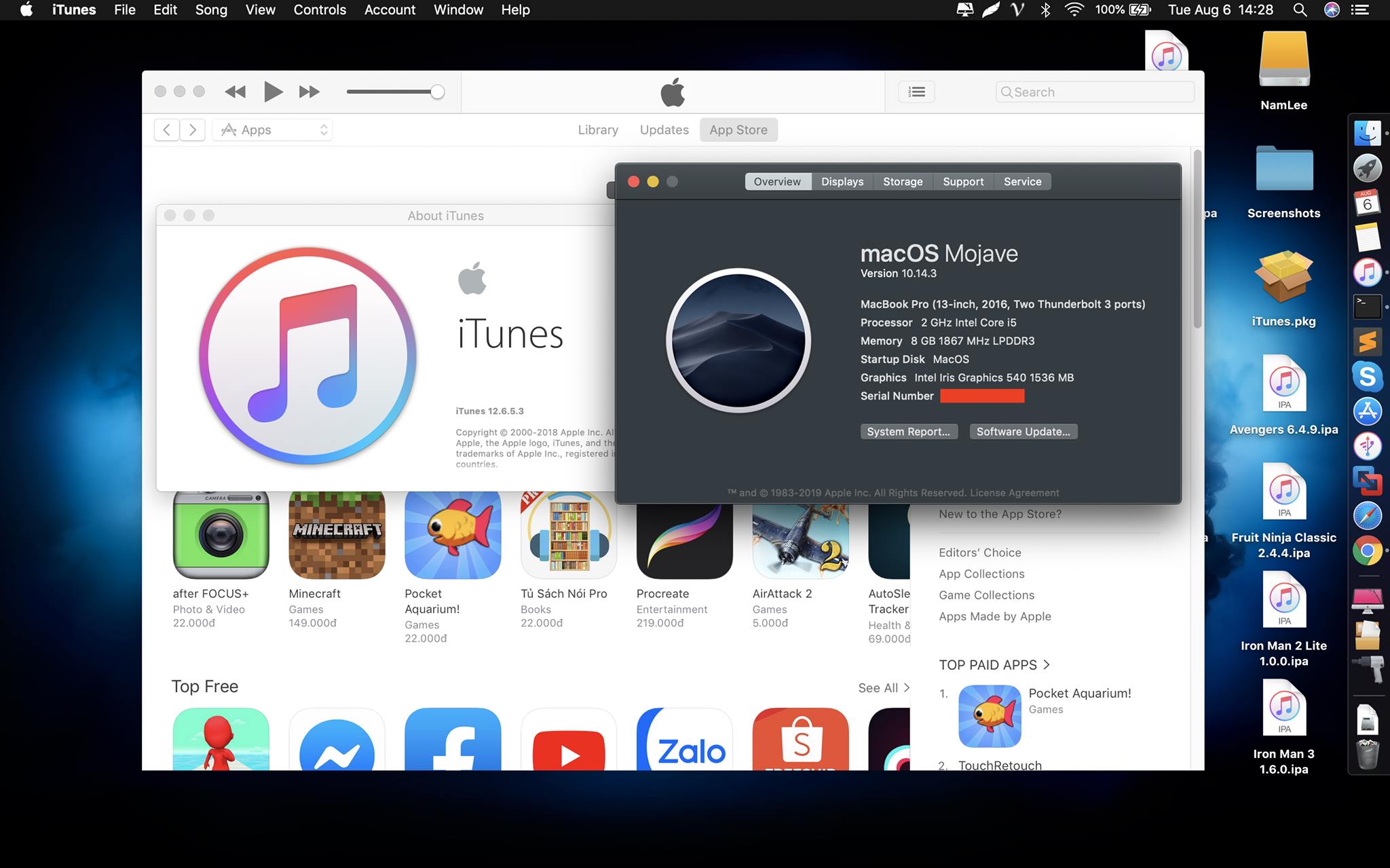
Nếu bạn muốn bật lại SIP thì làm tương tự bước 1, nhưng thay bằng lệnh csrutil enable
Chúc các bạn thành công.



Thank vì bài viết chi tiết !